Fixxpo 適用於所有的 iOS 系統(包括 iOS 16/17/18/26),能夠有效幫您實現 iOS 16/17/18/26 更新不用 Wi-Fi!確保資料完整,省時省力!
「iPhone 軟體更新不用 Wi-Fi 能實現嗎 ?」
你是否遇到過「下載此更新項目需要 Wi-Fi 」的提示?我們常常會面臨 Wi-Fi 不穩定或所在區域網路服務中斷的情形,導致 Wi-Fi 無法正常運作,尤其是當 iPhone 有最新的 iOS 系統可供更新時,更是令人沮喪。
因此,您可能會想了解 iPhone 更新不用 Wi-Fi 是否可行。若您處於無 Wi-Fi 的環境中又想要將 iOS 更新至 26/18/17/16/15,本文將會告訴您 3 種超好用的方法,想知道答案的話就繼續往下滑吧!

iOS 16/17/18/26 更新不用 Wi-Fi 可以嗎?
當然不是!
即使您沒有穩定的 Wi-Fi 連線,或甚至根本沒有 Wi-Fi 可以讓 iPhone 更新至最新的 iOS 26/18/17/16/15/14 版本也不用擔心,因為您完全可以不用 Wi-Fi 更新 iOS。
提示:
請注意 iOS 更新 Wi-Fi 不是必須的,但您必須連上 Wi-Fi 以外的網路才能進行更新。請確保您的電腦已連上網路或您有足夠的行動數據才能開始此程序。另外,由於更新過程中會佔用大量儲存空間,請您先檢查裝置是否有足夠的容量以下載最新的 iOS 26/18/17/16/15/14 。
如果 iPhone 儲存空間不足,可以刪除一些不重要的照片、App、檔案或進行 iPhone 垃圾清理。
4 個 iPhone 軟體更新不用 Wi-Fi 的方法
接下來我們將為您介紹 3 個不用 Wi-Fi 更新 iOS 的方法,選擇一個適合您的方法來體驗最新的 iOS 系統吧~
1 利用專業工具實現 iOS 26/18/17/16 更新不用 Wi-Fi
如果您想做到 iOS 更新不用 Wi-Fi ,那麼您可以嘗試 iOS 更新軟體—— iMyFone Fixppo !這款工具可以幫您實現沒 Wi-Fi 更新 iOS,任何人都可輕鬆掌握,小白也可輕鬆完成 iPhone 更新,更新過程確保 iPhone 資料完整,快來瞭解一下吧~
💡 iMyFone Fixppo 的強大之處:
- 介面友善:支援繁體中文,指引清晰,介面簡潔,輕鬆即可掌握。
- 安全高效:沒有惡意病毒,基於高超技術 iOS 更新成功率高達 98%。
- 資料完整:iOS 更新下載支援保留數據,100% 無資料遺失,保護數據安全。
- 功能強大:支援解決 150+ iOS 系統問題,例如iPhone 相機抖動、白屏,或者解決 iPhone 更新到一半沒 Wi-Fi 的問題。
- 相容性廣:支援最新 iOS 26 和 iPhone 16 機型。
- 廣受好評:受到知名站點如 哇哇 3C Blog和奇奇筆記的大力推薦。
如果遇上 iPhone 無法更新或 iPhone 無法檢查更新項目的問題,Fixppo 也能幫你快速修復!快來免費下載體驗看看吧~

點此查看更多用戶評論

Fixppo 不用 Wi-Fi,iOS 如何更新詳細教學
步驟1:在電腦中安裝 Fixppo,在主視窗選擇「iOS 升級/降級」,使用 USB 線將 iPhone 連接到電腦上。

步驟2:在介面中點選「iOS 升級」。
提示:
若電腦能成功偵測到您的手機,便可以直接進行下一步;但倘若您的 iPhone 無法被辨識出來,就必須讓其進入 DFU 模式或者復原模式。您只需要依照螢幕所給的指示操作即可。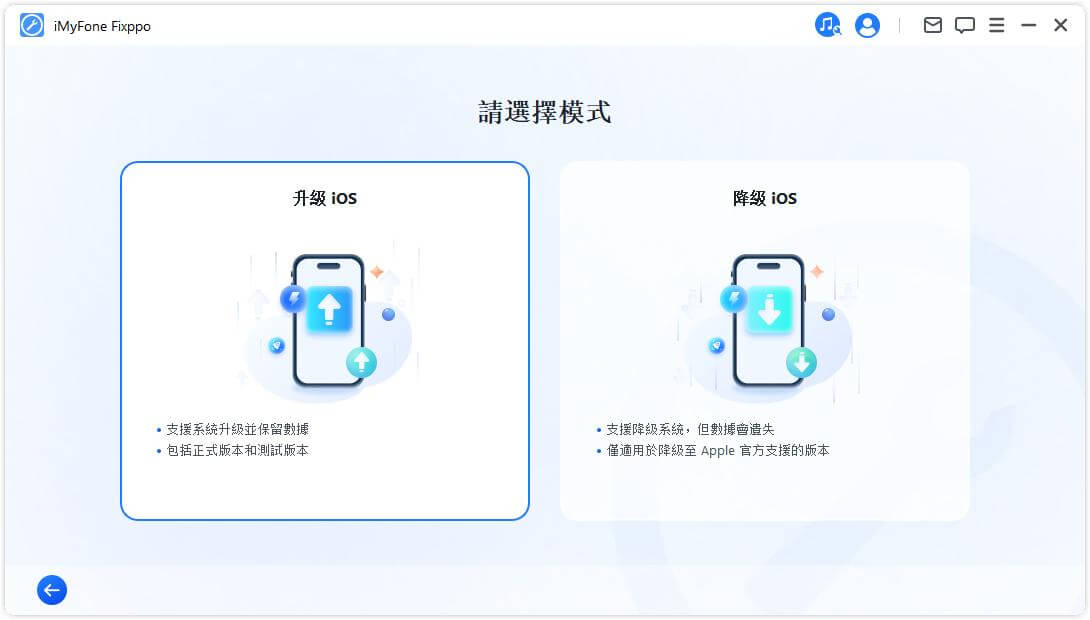
步驟3:Fixppo 能夠偵測 iPhone 並自動為裝置提供最新適用的 iOS 系統。點擊「下載」選項,程式就會為您取得最新的 iOS 版本了。完成下載後點選「開始升級 iOS」。
提示:
若您已經為其他 iOS 版本下載過 iPSW 簽名文件,也可以直接點擊「選取」,在 iPhone 下載韌體檔案。
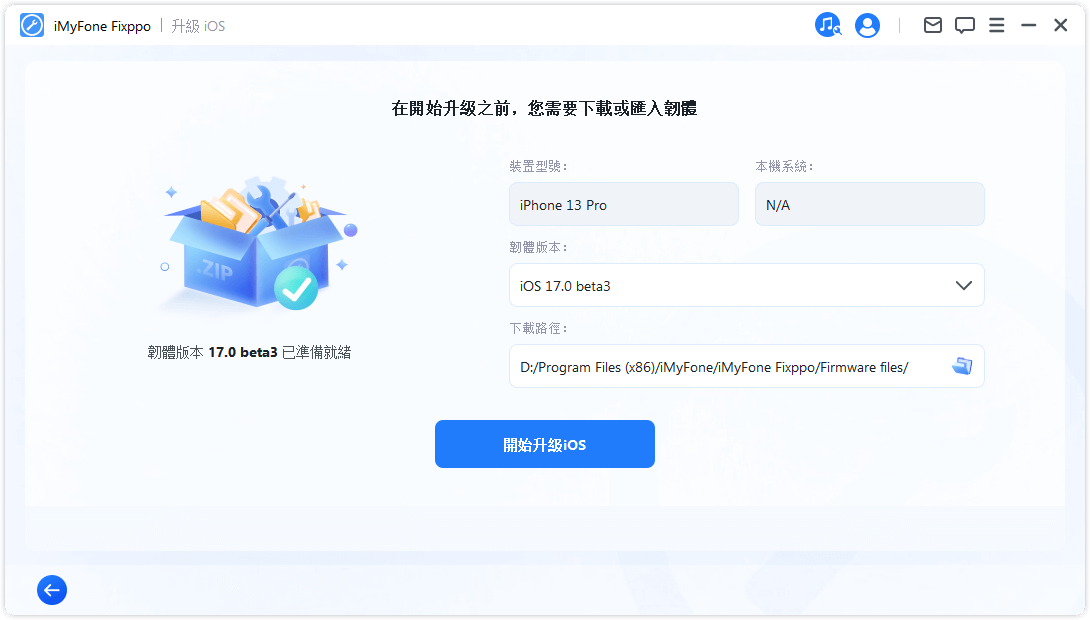
步驟4:耐心等待進程跑完,iPhone 重啟後就完成不用 Wi-Fi 更新 iOS 的進程啦。
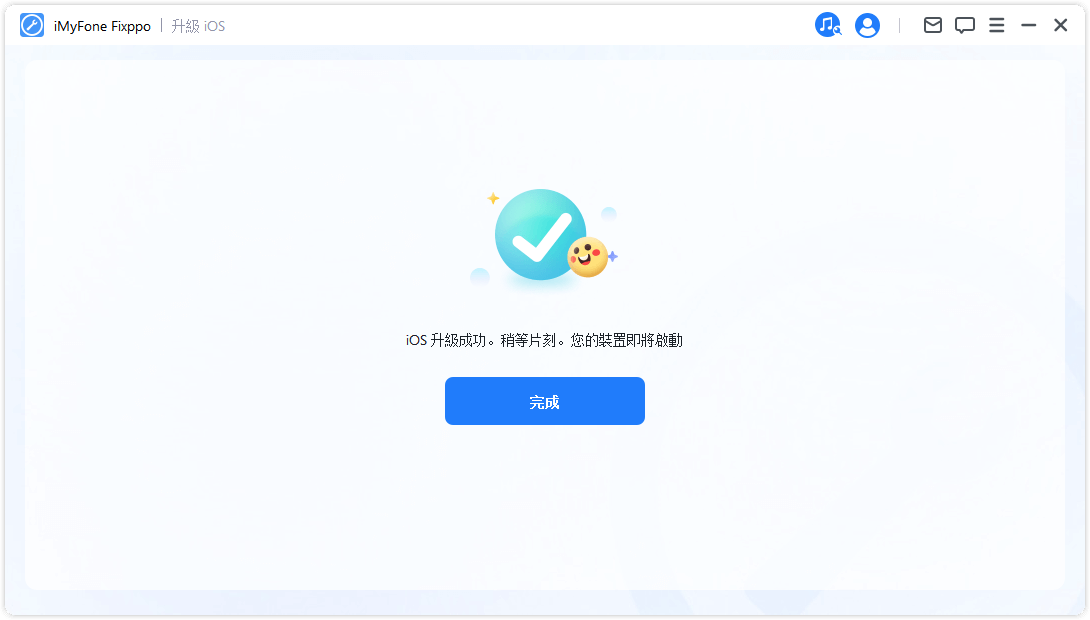
2 使用行動數據不用 Wi-Fi 更新 iOS 26/18/17/16
如上所述,將 iPhone 更新至最新的 iOS 26/18/17/16/15/14 一定需要連接網路,所以這裡提供給您 iPhone 不用 Wi-Fi 更新的方法,那就是利用行動數據。
iPhone 用自己網路更新,請先確認裝置上還有足夠的行動數據量,因為更新過程會耗費巨大網路流量,另外也須確保手機的電量大於 50%。檢查完之後,就可以閱讀以下步驟來更新您的 iPhone。
步驟1:下滑 iPhone 控制中心將「行動數據」打開,進入iphone「設定」>「一般」。
步驟2:點選「軟體更新」,查看是否有可用軟體更新。
步驟3:點選「下載並安裝」,按照提示操作更新進程就開始了。完成後會有視窗跳出來,點選「現在安裝」就可以不用 Wi-Fi 更新至 iOS 16/17/18/26 版本。
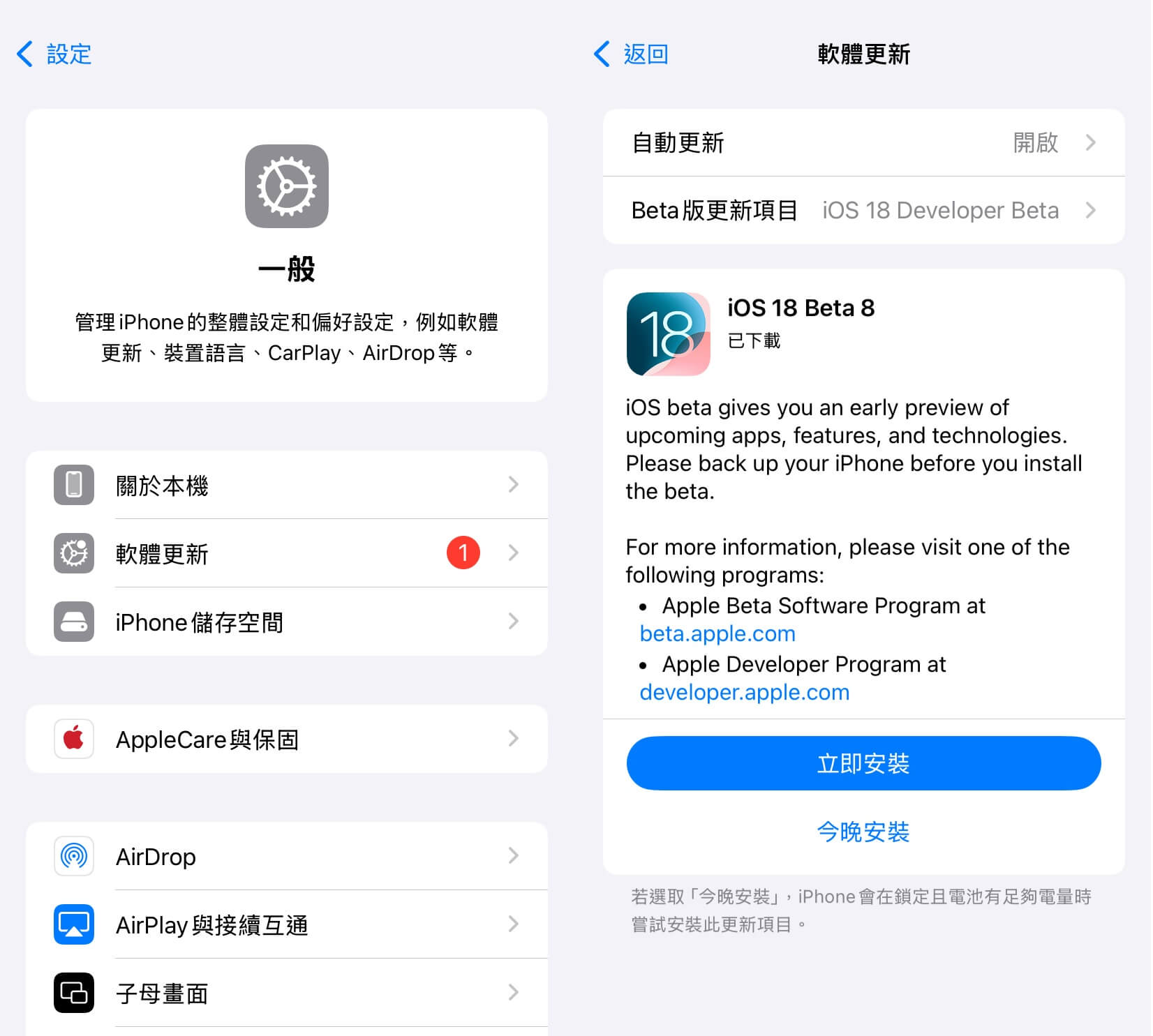
3 藉助 iTunes 將 iPhone 系統更新不用 Wi-Fi(僅 Windows)
如果你用的是 Windows 電腦,利用 iTunes 是解決 iPhone 更新無 Wi-Fi 的另一種方法。請務必在繼續下列步驟前備份現有資料,因為資料可能會在更新軟體之後遺失。另外也請確認電腦上的 iTunes 已更新至最新版本。
iPhone 更新至 iOS 26/18/17/16 版本教學:
步驟1:在電腦上啟動 iTunes,並用 USB 線連接 iPhone 與電腦。
步驟2:在左上角選擇「裝置」圖樣,並點選「概要」選單。
步驟3:點擊「檢查更新」>「下載並更新」。若彈跳出視窗,請輸入密碼,裝置會開始更新,耐心等待就可以完成 iOS 16/17/18/26 更新不用 Wi-Fi 啦。
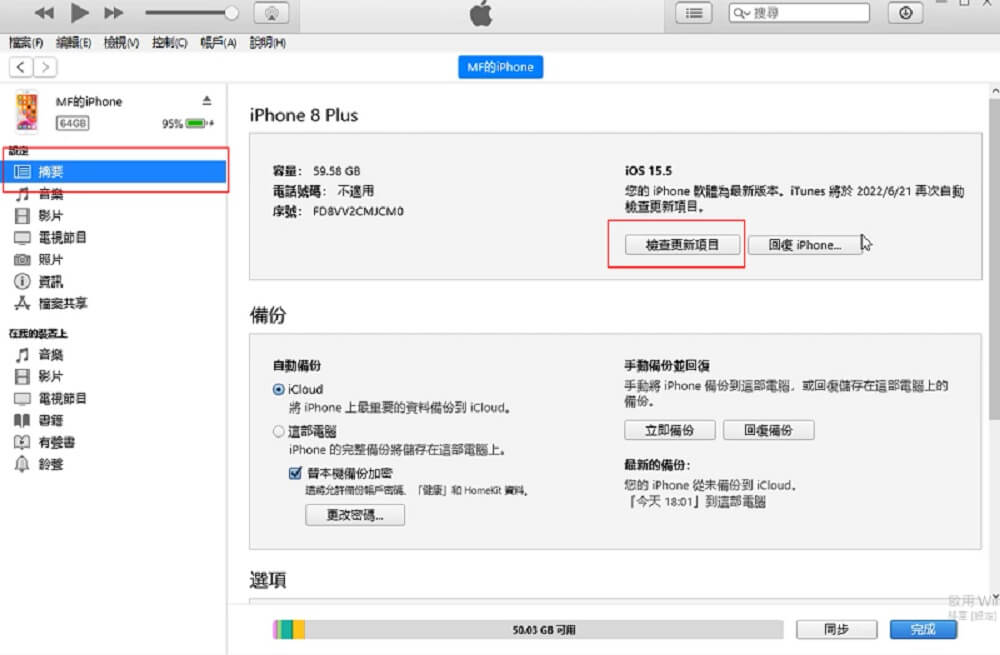
4 透過 Finder 進行 iOS 更新不用 Wi-Fi(僅 Mac)
如果你是 Mac 用戶,那麼第四個 iOS 更新 Wi-Fi 的方法就是為你們量身打造的!
透過 Finder 更新 iOS 專門針對於 Mac 的用戶,讓您在不連接 Wi-Fi 的情況下也能更新 iOS。操作步驟如下:
步驟1:確認你的 Mac 系統為 macOS Catalina 或更新版本, iPhone 透過 USB 連接至 Mac,接著打開「Finder」。
步驟2:在 Finder 左邊欄位中找到並點選「你的 iPhone」>「檢查更新」。
步驟3:若有可用更新,選擇「下載並更新」,並依照螢幕指示即可完成 iOS 更新下載。
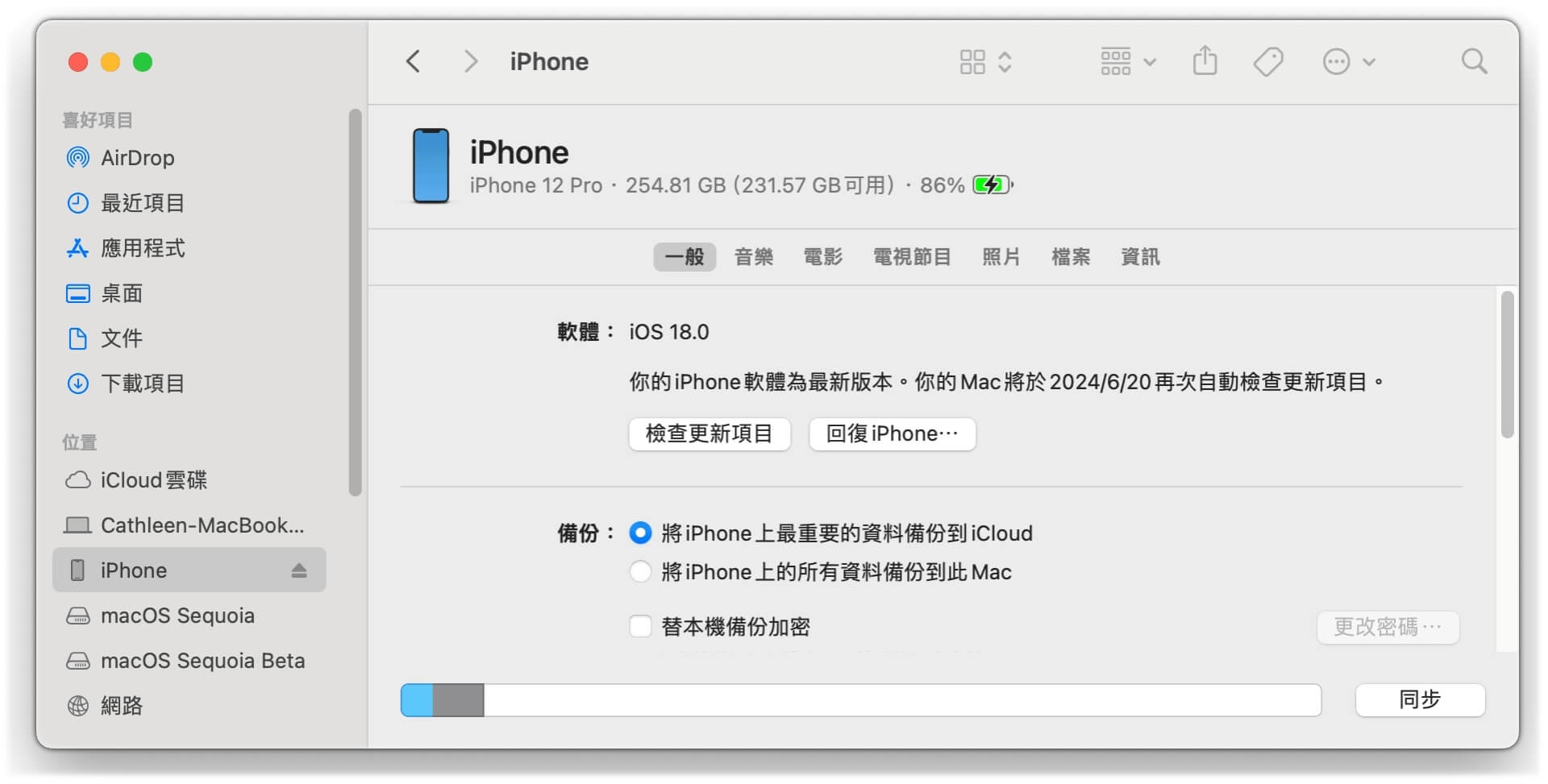
同場加映: 如何降級 iOS 26/18/17/16
隨著 Apple 釋出 iOS 26/18/17/16 後,許多 iPhone 用戶為了搶先體驗將手機升級。但 iOS 26/18/17/16 可能會有許多不穩定的因素讓你遇到手機故障、閃退、iPhone 耗電快甚至是無法啟用等 iOS 26/18/17/16 災情。
如果您不巧遇上了這樣的 iOS 17/18 /26 災情,想要將現在的 iOS 26 降級,那麼希望這裡為你提供的 iOS 降級影片指南可以給您提供幫助。
iOS 更新相關問答
以上我們解答了「iOS 更新一定要用 Wi-Fi 嗎」的問題,希望上面的 4 個方法可以幫你在沒有 Wi-Fi 的狀況下成功將 iPhone 更新。我們還整理了 iPhone 更新相關的問題并作出解答,看看下面有沒有你也想知道的內容。
1 iPhone 更新可以用手機嗎
- 當然可以!iPhone 可以直接使用手機來進行更新。你只需連接 Wi-Fi 或者使用行動數據下載最新的 iOS 版本,然後透過手機進行更新。
- 步驟如下:進入 iPhone「設定」>「一般」>「軟體更新」>「下載並安裝」。
- 只要有足夠的電量和儲存空間,你就能直接使用手機完成更新。
2 iPhone 更新要充電嗎
- 是的,建議在進行 iPhone 更新時保持連接充電器。
- 如果電池電量低於 50%,系統會要求你插上電源才可以進行更新,這樣可以確保更新過程順利完成,不會因為電力不足而導致問題發生。
總結
網路不穩定導致 iPhone 更新到一半沒 Wi-Fi 或 iPhone 更新 Wi-Fi 用不了是令人頭疼的問題,希望本文為您提供的 4 個 iOS 更新不用 Wi-Fi 的方法可以讓您輕鬆解決這個難題。
相比之下, iMyFone Fixppo 能夠更加快速高效地完成 iOS 系統的升級,不僅能夠幫您節省心動數據還能夠節省空間。還在為如何不用 Wi-Fi 更新 iOS 26/18/17/16 而困擾嗎?免費下載 Fixppo 試試看吧~







